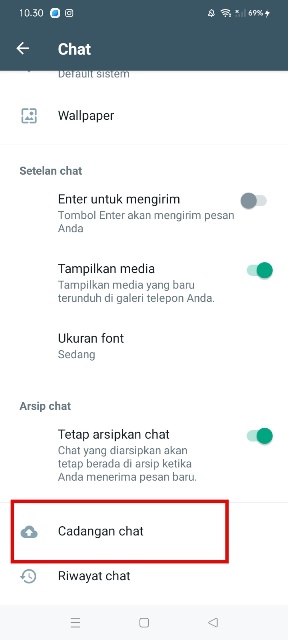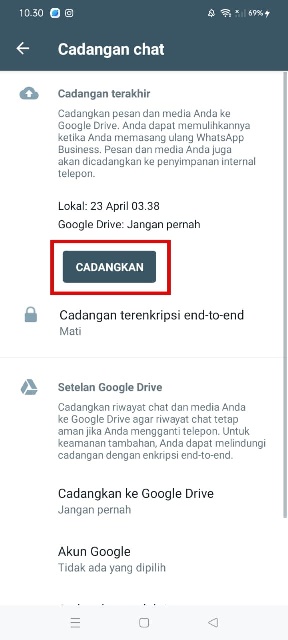Cara memindahkan WhatsApp tanpa menghilangkan isi chat dan kontak di dalamnya ternyata menjadi salah satu permasalahan yang sering kali dimiliki seseorang saat akan ganti HP.
Terlebih, kontak da isi chat juga harus kamu bersihkan terlebih dahulu, apalagi jika HP tersebut akan dijual atau diserahkan ke orang lain.
Bukan satu atau lain hal, akan tetapi chat WhatsApp biasanya berisikan beberapa privasi yang cukup penting mengenai masalah pekerjaan.
Pada beberapa kasus, mereka gagal memindahkan isi chat WA karena beberapa kendala, hal tersebut tentunya jadi ketakutan tersendiri saat seseorang memindahkan akun WhatsApp datanya akan hilang karena terlalu dipaksa.
Namun kamu tidak perlu khawatir lagi karena kini bisa memindahkan akun WhatsApp dari HP lama ke HP baru tanpa menghilangkan chat dan kontaknya sama sekali.
Tapi sebelum melakukannya pastikan kamu sudah membackup semua data chat dan kontak ke akun Gmail terlebih dahulu ya. Untuk lebih jelasnya simak ulasan di bawah ini.
BACA JUGA: Cara Mengetahui Pesan WhatsApp Sudah Dibaca
Cara Memindahkan WhatsApp Tanpa Menghilangkan Chat dan Kontak
Mungkin cara ini sudah diketahui oleh beberapa pengguna, tapi ada juga yang belum paham cara melakukannya, untuk itu berikut kami akan mengulas caranya.
Backup WhatsApp di HP Lama
- Pertama buka aplikasi WA pada HP lama yang sebelumnya kamu gunakan.
- Selanjutnya, klik tiga titik vertikal yang ada di pojok kanan atas dan pilih menu Setelan.
- Setelah itu, pilih menu Chat.
- Lalu pilih menu Cadangkan chat atau Backup chat WhatsApp.
Cadangkan Chat. (IST) - Kemudian klik sekali lagi tombol “CADANGKAN”.
Cadangkan. (IST) - Tunggu beberapa saat, proses backup akan berlangsung, proses ini biasanya memakan waktu 1-4 menit disesuaikan dengan banyaknya chat WA pada HP tersebut.
Tapi pastikan kamu mencadangkan chat WA tersebut ke akun Gmail yang kamu miliki dan akan kamu gunakan kembali di HP BARU.
Restore WhatsApp di HP Baru
- Download dan pasang WhatsApp pada HP baru yang kamu miliki.
- Jika sudah buka aplikasi tersebut.
- Pada halaman awal aplikasi, tekan tombol Agree and Continue.
- Setelah itu masukan no HP yang akan kamu gunakan untuk login.
- Nantinya akan muncul pop-up konfirmasi kebenaran nomor tersebut dan tekan Ok.
- Selanjutnya, kamu akan mendapatkan 6 digit kode OTP lewat SMS untuk otentikasi
- Masukkan 6 digit kode tersebut pada kolom yang disediakan
- Aplikasi akan langsung melakukan verifikasi.
- Tunggu beberapa saat, server WhatsApp akan mendeteksi backup dari nomor tersebut, jika ada nantinya akn muncul pop-up secara otomatis untuk Restore Chat dari Google Drive.
- Lalu tekan Continue untuk mengkonfirmasinya.
- Setelah itu, akan muncul halaman Backup Found dan informasi mengenai kapasitas dan estimasi yang dibutuhkan untuk mer-restore data WA dari akun Google ke HP baru.
- Jika kamu setujui, tekan Restore dan tunggu sampai prosesnya selesai.
- Untuk masuk ke beranda WhatsApp ikuti instruksi selanjutnya setelah proses restore selesai.
BACA JUGA: Cara Membuat Link WA di Bitly
Nah, itulah cara memindahkan WhatsApp tanpa menghilangkan chat dan kontaknya. Cukup mudah bukan?